À l'approche de la Saint-Valentin, l'amour est dans l'air, et de nombreux couples se préparent à célébrer leur lien spécial en se mariant. Avec l'heureux événement du mariage qui approche, la demande pour la meilleure façon d'exprimer cet amour est croissante : des faire-part et des cartes de mariage magnifiquement conçus. Dans cet article, nous nous penchons sur l'art de rédiger des faire-part de mariage en vrac, offrant conseils et astuces aux couples qui cherchent la meilleure façon de célébrer leur amour en ces jours extraordinaires. Que vous soyez des futurs mariés ou un professionnel du mariage, rejoignez-nous pour explorer les méthodes les plus efficaces pour créer une papeterie de mariage sincère et mémorable, qui capture l'essence de l'amour et de la célébration.
Embarquez pour une découverte complète de l'utilisation du traceur à stylo UUNA TEK iAuto pour la composition et la production en série d'enveloppes de faire-part de mariage. Il est important de noter que la technique de production des faire-part de mariage reste la même ; Cependant, ce tutoriel se concentre spécifiquement sur l'illustration du processus à l'aide d'enveloppes.
Compte tenu des caractéristiques uniques de mes enveloppes, qui comprennent un rabat fermé par une boucle, une attention particulière est requise pour l'écriture du texte sur cette zone spécifique. Pour garantir une production par lots fluide et sans risque de bourrage, il est fortement recommandé d'effectuer un pré-test avant de lancer le processus. Dans ce tutoriel, nous utilisons une approche différente de la précédente, prenant en compte les caractéristiques spécifiques de l'enveloppe, comme illustré ci-dessous :
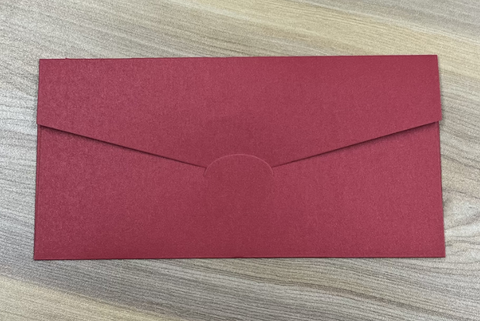
Si le texte sur le rabat n'est pas nécessaire, il est conseillé de suivre les précautions décrites dans le tutoriel suivant. Ce tutoriel vous guide tout au long du processus d'achat d'une enveloppe adaptée et de configuration des paramètres. Pour des informations détaillées, veuillez vous référer au tutoriel disponible sur ce lien : Tutoriel : Comment créer des cartes de vœux en vrac avec l'alimentation automatique iAuto. Ce guide complet vous fournira les informations nécessaires pour simplifier la création de cartes de vœux en masse grâce à la fonction d'alimentation automatique iAuto.
Partie 1 - Établir une liste de remplacement automatique des noms
Étant donné que les faire-part de mariage sont destinés à différents destinataires, il est essentiel de mettre en place une fonction de remplacement automatique des noms pour une production par lots efficace. Commencez par configurer la taille de l'enveloppe. Ouvrez le logiciel, accédez à la fonction Tableau et ajustez les dimensions de la toile pour qu'elles correspondent exactement à la taille de l'enveloppe. Dans le cas mentionné précédemment, où l'enveloppe mesure 22 x 11 cm avec le rabat plié, définissez la taille de la toile sur 22 x 11 cm. Cela garantit un alignement précis pour les étapes suivantes du processus de création des invitations.

Enregistrez les noms de différents clients dans un tableau Excel, comme illustré ci-dessous (veuillez noter que les noms fournis sont générés aléatoirement avec ChatGPT et sont fournis à titre d'exemple uniquement) :

Ensuite, utilisez la fonction Tableau pour ajouter un tableau d'une ligne et de deux colonnes. Ajustez le nombre de lignes et de colonnes selon vos besoins. Voici un exemple avec une ligne et deux colonnes :

Une fois le formulaire généré, vous pouvez saisir le contenu à rédiger, qui peut être statique ou soumis à des modifications automatiques. Commencez par entrerAjoutez le contenu fixe :

Après avoir saisi le contenu fixe, saisissez les noms à citer. Sélectionnez la cellule où le contenu doit être saisi, faites un clic droit dessus et choisissez l'option « Lier la cellule actuelle ». Cela établira une connexion entre la cellule sélectionnée et la source de données correspondante, permettant ainsi des mises à jour dynamiques du contenu en fonction des noms stockés dans votre tableau Excel.
En liant la cellule, vous garantissez que le contenu s'adapte dynamiquement aux noms spécifiques associés à chaque client, apportant ainsi une touche personnalisée à vos invitations.

Étant donné que les noms de votre tableau Excel commencent à la cellule A1, procédez à la liaison de la cellule A1. Cliquez sur la cellule, sélectionnez l'option « Lier la cellule actuelle », puis cliquez sur « Ajouter » pour générer la liaison.
Cela établit une connexion dynamique entre le contenu de votre document et les données stockées dans le tableau Excel. Les noms sont automatiquement renseignés dans les cellules correspondantes, créant ainsi des invitations personnalisées pour chaque client.

Après avoir lié les cellules individuelles, passez à l'étape « Données d'application par lots ». Fonction à gauche. Liez le tableau précédemment créé, en reliant le contenu de votre document aux informations client stockées dans le tableau Excel. Cette étape permet une application efficace des données par lots, garantissant que le nom de chaque client est incorporé dynamiquement dans les cellules correspondantes du document.
En utilisant la fonction « Application par lots des données » et en liant le tableau, vous simplifiez le processus de génération de contenu personnalisé pour plusieurs invitations, ce qui vous permet de gagner du temps et de garantir l'exactitude.

Étant donné que vos noms sont disposés en lignes dans le tableau Excel, optez pour l'option « Fractionnement par lignes ». Cela garantit une segmentation appropriée des données, permettant au logiciel de traiter chaque ligne comme un ensemble d'informations distinct.
En sélectionnant « Fractionnement par lignes », vous améliorez la précision et l'efficacité du traitement des données par lots, en respectant l'organisation par lignes des noms de vos clients dans le tableau Excel.


Après avoir sélectionné « Fractionnement par lignes », sélectionnez le tableau Excel précédemment préparé. Cela implique de spécifier le fichier Excel et le tableau contenant les noms des clients et les informations associées.
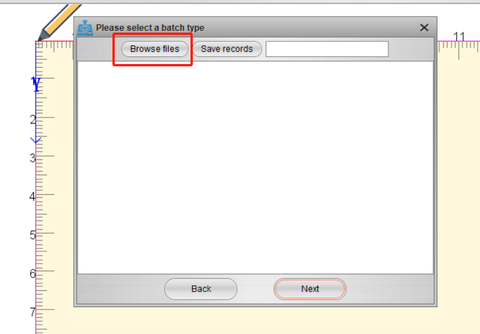


En suivant ces étapes, le contenu du tableau Excel peut être appelé et intégré au document. La liaison dynamique et l'application par lots des données facilitent la création de contenu personnalisé pour chaque client, garantissant ainsi la personnalisation des invitations avec des noms et des informations individuelles. Ce processus simplifié améliore l'efficacité et la précision de la production d'invitations par lots avec un minimum d'efforts.

À cette étape, vous pouvez choisir « Page » pour prévisualiser le document avec différents noms. Cette fonctionnalité vous permet d'inspecter visuellement le contenu pour chaque client, garantissant ainsi que les informations personnalisées sont fidèlement reflétées dans les faire-part. L'aperçu avec différents noms permet de vérifier la mise en page et le contenu, garantissant ainsi un résultat soigné et personnalisé pour chaque destinataire.

À ce stade, la configuration pour l'appel par lots de différents contenus est terminée. Si la longueur et la largeur des cellules sont insuffisantes, vous pouvez facilement les ajuster en faisant glisser la souris. Accédez simplement à la zone désignée et, d'un simple glissement de souris, redimensionnez les cellules pour obtenir la longueur et la largeur souhaitées. Cette flexibilité garantit une mise en page adaptée à vos besoins spécifiques, pour un résultat homogène et visuellement attrayant sur les faire-part finalisés.

Partie 2 - Création d'autres textes à l'intérieur de l'enveloppe
Il reste maintenant à mettre en forme le contenu fixe supplémentaire, comme l'heure et le lieu du mariage. Pour ce faire, organisez le contenu en paragraphes distincts et spécifiez leur emplacement précis. Pour intégrer harmonieusement le premier contenu textuel dans la zone de travail, utilisez la fonction Caractères, qui permet un placement et une présentation précis dans la mise en page de l'invitation.


Placez le curseur en forme de croix dans le coin supérieur gauche du texte, cliquez et faites glisser pour sélectionner l'intégralité du texte. Ensuite, choisissez les options de police pour passer facilement d'un style à l'autre.

La mise en page de l'enveloppe peut être organisée grâce aux fonctions suivantes :
1. Taille de police :
- Ajustez la taille du texte selon vos besoins. Si la taille actuelle est insuffisante, vous pouvez saisir manuellement une valeur pour obtenir la taille de police souhaitée.
2. Espacement des mots :
- Modifiez l'espacement entre les lettres pour améliorer l'attrait visuel et la lisibilité.
3. Espacement des lignes :
- Ajustez l'espacement entre les lignes pour contrôler la structure globale et l'esthétique du texte.
4. Espacement des mots :
- Ajustez l'espacement entre les mots. Des espaces aléatoires, générés dans les limites maximales et minimales spécifiées, simulent le caractère aléatoire naturel de l'écriture manuscrite.
5. Espace gauche, espace droit :
- Ajustez la taille des espaces entre les limites gauche et droite et les mots. Des intervalles aléatoires, générés dans les limites maximales et minimales spécifiées, reproduisent la nature spontanée de l'écriture manuscrite naturelle.
De plus, il est conseillé de maintenir un espace de 20 mm autour du texte pour garantir une fonctionnalité optimale du robot d'écriture. Cette marge permet au robot d'écrire de manière fluide et sans interférence potentielle, contribuant ainsi à la précision et à la qualité globales du contenu écrit sur l'enveloppe.

Dans les options de gauche, chaque fois que vous cliquez sur « Mettre à jour », le logiciel ajuste automatiquement et aléatoirement l'espacement des mots et change de police en fonction du style de police personnalisé. Cette fonctionnalité dynamique garantit un résultat plus réaliste et varié, renforçant l'authenticité du résultat final.

De même, vous pouvez modifier rapidement le texte et ajuster la mise en page grâce à une interface conviviale, similaire à celle de Microsoft Word. Cette approche intuitive permet une personnalisation simple et efficace du contenu de l'enveloppe.

Nous avons également intégré des algorithmes aléatoires pour ajuster l'angle du texte. Si l'effet généré ne vous convient pas, vous pouvez essayer de réduire la plage de réglage automatique. Ce paramètre vous permet d'affiner l'angle et de mieux contrôler l'apparence générale du texte.


Pour un résultat optimal, il est conseillé de définir les trois paramètres au minimum :

Dans la fonction Déformation de police, il est recommandé d'ajuster la taille du texte à 100 %, en évitant toute mise à l'échelle, pour un résultat optimal.

En suivant les étapes décrites, vous pouvez intégrer plusieurs paragraphes de texte à la composition. Veillez à composer en fonction de la position d'écriture réelle de l'enveloppe, en prévoyant une marge de 20 mm autour. Portez une attention particulière à la position de pression du papier à la fin, afin que la molette de pression appuie efficacement sur le papier pour une écriture normale.
Une fois terminé, vous devriez obtenir l'effet souhaité :

Partie 3 - Lancement de la production par lots :
Enfin, il est temps de lancer la production en masse des enveloppes. Placez l'enveloppe à l'envers dans la fente d'alimentation papier, en considérant que l'écriture commence dans le coin inférieur droit de la machine. Ajustez la position de la boucle à la largeur de l'enveloppe afin de garantir un alignement correct pour l'écriture.

Installer le stylo :

Cliquez sur « Tout » pour générer le G-code pour toutes les pages (sélectionner « Actuel » génère uniquement le G-code pour la page en cours). Définissez la quantité d'impression souhaitée, généralement un exemplaire par enveloppe du lot.

Une fois tous les préparatifs terminés, cliquez sur le bouton « Écrire » pour lancer le processus de production. Cette action déclenche la génération du nombre d'exemplaires spécifié pour votre lot d'enveloppes par le robot d'écriture.
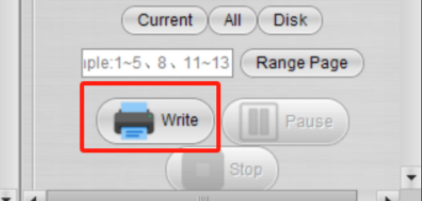
Voici le résultat :

Plus d'articles sur iAuto :
- Comment automatiser l'écriture groupée de cartes A6 avec la machine d'écriture automatique UUNA TEK iAuto
- Comment automatiser l'écriture groupée d'enveloppes n° 10 avec la machine d'écriture automatique UUNA TEK iAuto
- 10 astuces pour éviter les bourrages papier avec la machine à écrire automatique iAuto
- Obtenez des milliers de variantes de polices grâce à la fonction de déformation des polices et des traits
- Écriture groupée avec le traceur à stylet iAuto : Ouverture et utilisation de fichiers TXT ou Word avec les polices sélectionnées
- [Tutoriel iAuto] Conversion de texte en SVG avec Inkscape pour le traceur à stylet iAuto
- [Tutoriels iAuto] Comment écrire des enveloppes en vrac avec la machine d'écriture manuscrite automatique iAuto
- [Tutoriels iAuto] Comment installer le logiciel du traceur à stylet UUNA TEK® iAuto
- [iAuto [Tutoriels] Comment réaliser une écriture automatique en masse avec différentes polices avec le traceur à stylet iAuto
- [Tutoriels iAuto] Comment s'enregistrer et se connecter au traceur à stylet UUNA TEK® iAuto
- [Tutoriels iAuto] Comment créer des cartes de vœux en masse avec le traceur à stylet à alimentation automatique iAuto

